Chưa có sản phẩm trong giỏ hàng.
Tin tức
Tại Sao Lắp Sim Vào iPhone Không Nhận Và Xử Lý Ra Sao
Bạn đang gặp tình trạng lỗi iPhone không nhận sim, làm ảnh hưởng nghiêm trọng đối với người dùng. Tuy được xem là lỗi đơn giản nhưng nó rất cần thiết trong mọi trường hợp nguy cấp. Để tìm hiểu rõ hơn nguyên nhân gây lỗi và cách giải quyết như thế nào, hãy theo dõi ngay hướng dẫn sau đây của Phát Lộc Mobile nhé!
Mục lục
Tại sao iPhone không nhận sim?

Khi chiếc điện thoại iPhone không nhận sim, các chức năng nghe gọi, nhắn tin hay mạng di động cũng đều không có. Phát Lộc Mobile sẽ đưa ra những nguyên nhân cơ bản dẫn tới việc iPhone của bạn không nhận sim như sau:
- Do rơi vỡ, rơi vào nước: Thường xuyên sử dụng trong môi trường ẩm ướt, đi mưa. Việc chịu tác động của ngoại lực có thể ảnh hưởng đến các chức năng của máy, Khay sim và khe đựng sim có thể bị hỏng nếu chịu lực hoặc chạm nước.
Do lỗi phần mềm: Sử dụng iPhone một thời gian sinh ra các tệp tin rác, khiến máy bị chậm dần, gây ra xung đột phần mềm. Điều này có thể khiến xuất hiện lỗi trong quá trình sử dụng, có thể dẫn tới tình trạng không nhận sim.
- Do lỗi phần cứng: iPhone không nhận sim có thể do lỗi từ phần cứng, sim của bạn đã quá cũ, bị hư hỏng, lắp sai cách, hoặc do nhà mạng đang bảo trì. Điện thoại iPhone của bạn là phiên bản lock không thể nhận diện được sim.
Lỗi iPhone không có dịch vụ

Sẽ có 2 lỗi mà chúng ta cần nắm rõ: lỗi iPhone không nhận sim và lỗi iPhone không có cuộc gọi, nhắn tin hay mạng di động là 2 lỗi khác nhau.
- iPhone không nhận sim sẽ không có sóng, hiển thị là không có thẻ sim. Bạn sẽ không thể nghe gọi, nhắn tin, sử dụng mạng di động 3g/ 4g.
- Trường hợp iPhone thông báo thẻ sim không được hỗ trợ thì đây là phiên bản iPhone lock.
- Còn nếu iPhone báo lỗi không có dịch vụ thì bạn có thể tham khảo bài viết “Hướng Dẫn Cách Khắc Phục Lỗi iPhone Không Có Dịch Vụ Ngay Tại Nhà“
iPhone không nhận sim sau khi Restore?

Thường thấy ở những máy iPhone lock sử dụng sim ghép để có thể sử dụng sim một cách bình thường. Sau khi người dùng Restore lại máy iPhone lock, phần mềm máy sẽ bị xóa trắng hoàn toàn dẫn đến không còn được đồng bộ với sim ghép trước đó. Muốn khắc phục được vấn đề này bạn nên tìm mua một chiếc sim ghép khác để đồng bộ lại máy.
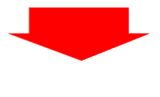
Kiểm tra các lỗi liên quan đến phần cứng sẽ khá khó để bạn có thể khắc phục tại nhà. Nếu bạn đang băn khoăn không biết trung tâm uy tín nào ở Hà Nội, hãy tham khảo dịch vụ sửa chữa iPhone tại cơ sở của Phát Lộc Mobile.
Cách khắc phục iPhone không nhận sim
Khởi động lại điện thoại iPhone
Có thể một số ứng dụng trên điện thoại của bạn đang bị xung đột, đầy RAM gây ra lỗi iPhone không được nhận sim. Khởi động lại điện thoại là cách tốt nhất trong trường hợp này.
Bước làm: Nhấn giữ nút nguồn > Trượt sang phải để tắt nguồn.
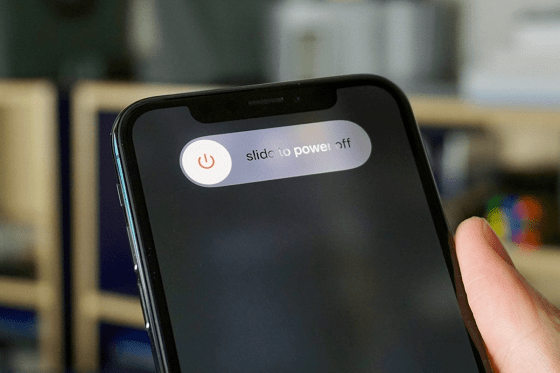
Khởi động lại điện thoại iPhone
Kiểm tra sim và khay sim iPhone
- Vệ sinh sim và khay sim
Vật dụng nào lâu ngày cũng sẽ dính bẩn hoặc rỉ sét, nặng hơn là rơi vỡ khiến sim và khay sim bị móp méo. Dù cho có để trong điện thoại 24/7 nhưng chúng vẫn bị bẩn là chuyện hết sức bình thường. Nên rất có thể đã gây ra lỗi iPhone không nhận sim.
Vậy nên hãy vệ sinh lại sim và khay sim của bạn, cố gắng nhẹ nhàng cẩn thận tránh làm hư hại đến sim. Khi đã vệ sinh xong hãy cho lại vào máy và kiểm tra lại.
Trường hợp khay sim bạn bị hỏng, gãy hãy tìm đến trung tâm bảo hành để được thay khay sim mới chất lượng hơn.
- Kiểm tra sim có cắt lệch, cắt vào phần chip
Đối với những loại sim cũ, khi lên đời máy sẽ cần cắt nhỏ đi để vừa với khay sim. Nên nếu trong trường hợp cắt bị lệnh, sim sẽ bị hỏng khiến iPhone không thể nhận sim.
Nên nếu sim của bạn có hiện tượng cắt lệch hoặc cắt vào chip, hãy mang sim đến các cửa hàng hoặc cơ sở bảo hành để được hỗ trợ đổi sim mới.

Kiểm tra lại khay sim
Tắt chế độ máy bay
- Tắt chế độ máy bay trong trung tâm điều khiển.
Bước làm: Vuốt từ trên xuống để mở trung tâm điều khiển > Chọn biểu tượng máy bay về màu xám.
- Tắt chế độ máy bay trong cài đặt.
Bước làm: Vào cài đặt > Airplane Mode > Kéo thanh gạt sang màu xám để tắt chế độ này.
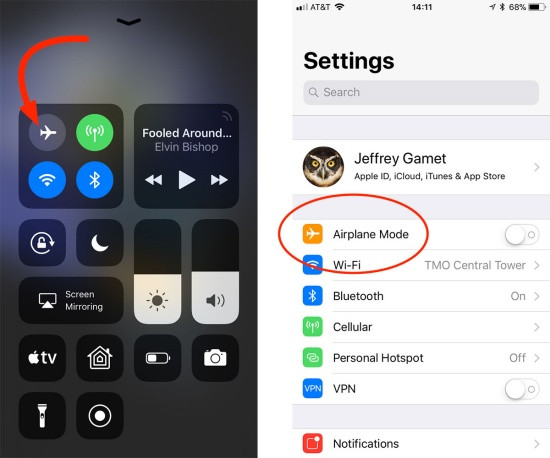
Tắt chế độ máy bay trên iPhone
Bật/ tắt dữ liệu di động
Bước 1: vào Cài đặt > chọn Di động
Bước 2: nhấn phần Dữ liệu di động > chọn Bật.
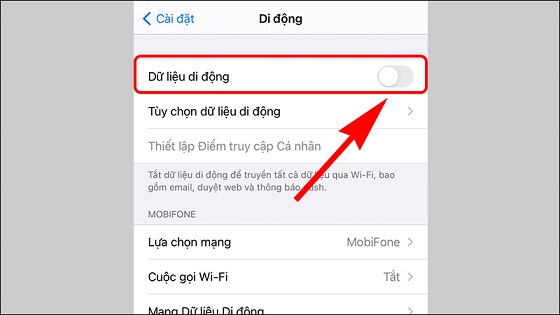
Dữ liệu di động chọn Bật
Đặt lại cài đặt mạng hoặc cài đặt gốc
- Đặt lại cài đặt mạng
Có thể bạn đã thay đổi mục cài đặt nào đó làm ảnh hưởng đến sóng và sim. Nếu đúng là như vậy, chỉ cần đặt lại cài đặt mạng là xong
Bước làm: Vào Cài đặt > Cài đặt chung > Đặt lại > Nhập mật khẩu (nếu có) > Đặt lại cài đặt mạng.
- Khôi phục cài đặt gốc
Khi các phần mềm bị xung đột sẽ khiến điện thoại bạn gặp một số lỗi như màn hình bị đảo, bàn phím không ăn, máy bị lag, treo,…Điện thoại không nhận SIM là một trong những lỗi thường gặp.
Một số điện thoại iPhone báo lỗi không nhận sim do hệ điều hành của máy đã gặp trục trặc hoặc bị virus tấn công,… Trong trường hợp này, bạn có thể khắc phục bằng cách khôi phục cài đặt gốc cho máy.
Cách thực hiện như sau: Vào Cài đặt > Cài đặt chung > Đặt lại > Đặt lại tất cả cài đặt.
Lưu ý: Nên sao lưu lại các dữ liệu quan trọng của điện thoại trước khi tiến hành thiết lập cài đặt mặc định ban đầu để tránh mất dữ liệu.
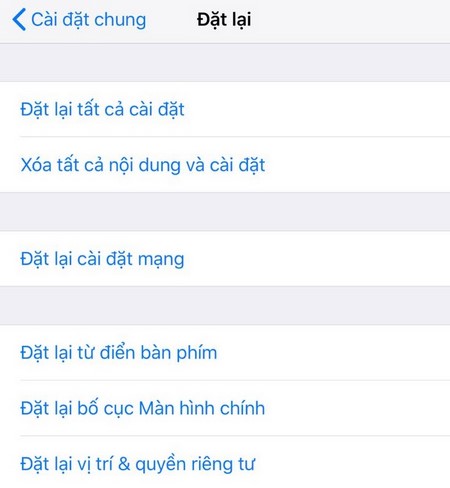
Thiết lập lại các cài đặt mặc định
Đến các nhà mạng để kiểm tra sim
Trường hợp, sim của bạn đã sử dụng lâu, quá hạn hoặc mòn tiếp xúc, bạn có thể liên hệ tổng đài nhà mạng sim của bạn để kiểm tra tình trạng sim hiện tại, thông tin tổng đài dưới đây:
| Nhà mạng | Hotline tổng đài |
| Viettel | 1800 8098 |
| MobiFone | 1800 1090 |
| Vinaphone | 1800 1091 |
| Vietnamobile | 360 hoặc 789 |
Hoặc để nhanh chóng nhất, bạn có thể tới trực tiếp nhà mạng sim gần nhất để được hỗ trợ.
Tìm đến cơ sở sửa chữa điện thoại iPhone
Nếu đã thử tất cả các phương pháp trên mà điện thoại vẫn chưa thể khắc phục iPhone lỗi sim điện thoại thì có thể lỗi điện thoại của bạn do phần cứng. Lúc này bạn hãy mang điện thoại đến các trung tâm sửa chữa iPhone, điện thoại uy tín như Phát Lộc Mobile để được các chuyên viên tư vấn về phần cứng cho điện thoại.

Trên đây, là những chia sẻ của Phát Lộc Mobile muốn gửi tới các bạn cách sửa lỗi iPhone không nhận sim. Nếu còn câu hỏi nào dành tới chúng tôi, vui lòng liên hệ qua hotline để được tư vấn nhanh chóng nhất!
Nguồn: https://phatlocmobile.vn/
